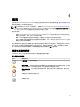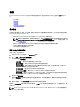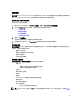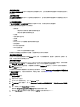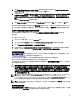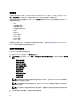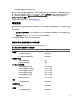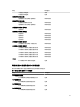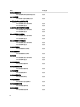Users Guide
狀態檢視
此檢視可用於管理 Dell 系統、Dell CMC 和 DRAC/MC 及 Dell Remote Access 裝置。在 OpsMgr 主控台中,按一下
Dell → State Views (Dell 狀態檢視),便會顯示網路上由 OpsMgr 管理的各個 Dell 裝置的狀態。
選取想要顯示狀態檢視的裝置群組。例如,按一下 Servers (伺服器) 可檢視 Dell 大型和模組化系統的狀態。可
檢視狀態的群組如下:
• CMC
• 受管伺服器 (頻內)
• 受管伺服器 (頻外)
• 未受管理伺服器 (頻外)
• DRAC 5
• DRAC/MC
• iDRAC 6 模組化
• iDRAC 6 大型
• iDRAC 7 模組化
• iDRAC 7 大型
若要得到元件的健全狀況,只要檢閱與元件相關尚未解決的警示。重要性層級指示燈說明 Server Management
Pack Suite
用來對應重要性層級的各種狀態元件。
效能和電源監視檢視
在 OpsMgr 主控台檢視效能和電源監視:
1. 啟動 Operations 主控台並按一下 Monitoring (監視)。
2. 在 Monitoring (監視) 窗格中,按一下 Dell → Performance and Power Monitoring (Dell 效能和電源監視) 的下列
檢視:
– 周圍溫度 (攝氏)
– 電流強度 (安培)
– 耗電量 (千瓦小時)
– 尖峰電流強度 (安培)
– 尖峰電流 (瓦特)
– 實體網路介面
– 耗電量 (瓦特)
– 耗電量 (BTU/小時)
– 合作網路介面
– Dell 效能檢視
註: 電源監視僅適用於具備特定屬性電源監視功能的 Dell 系統,且只有在 Detailed Edition 的伺服器頻
內監視功能存在時才會啟用。
註: 合作與實體網路介面例項預設為停用,只有在 Detailed Edition 的伺服器頻內監視功能已安裝並存
在時才會出現。
註: Dell 效能檢視只能透過伺服器頻外監視功能使用。伺服器頻外監視功能預設停用所有的效能指標
規則。
3.
從各效能檢視中選取計數器,並選取所需值的時間範圍。
26